win10彩色打印机如何变成黑白打印 win10彩色打印机设置黑白打印的操作方法
更新时间:2022-05-11 15:39:00作者:mei
win10系统使用彩色打印的成本过高,如果平时只打印文件可以变成黑白打印,节省成本,那么win10彩色打印机如何变成黑白打印?没用过打印机设备的新手肯定不知道如何设置?其实方法步骤简单,跟着小编脚步一起看看操作方法。
推荐:win10旗舰版系统
1、点击电脑左下角的“开始”菜单,点击“设置”选项。
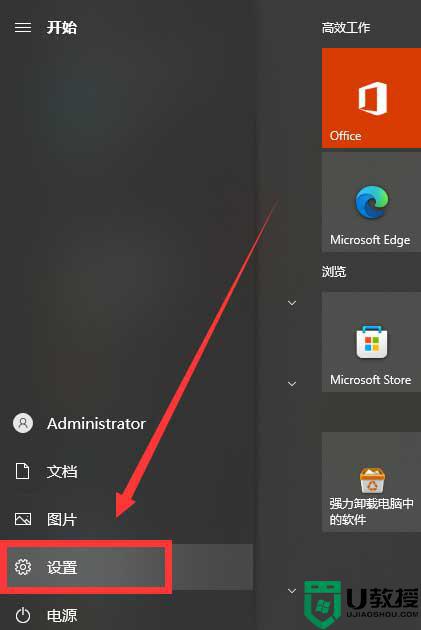
2、在设置窗口,选择“设备”。
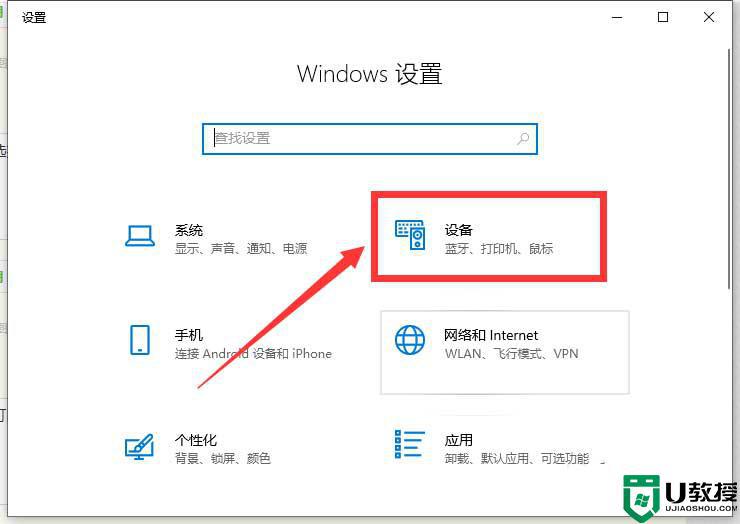
3、进入后选择“打印机和扫描仪”。
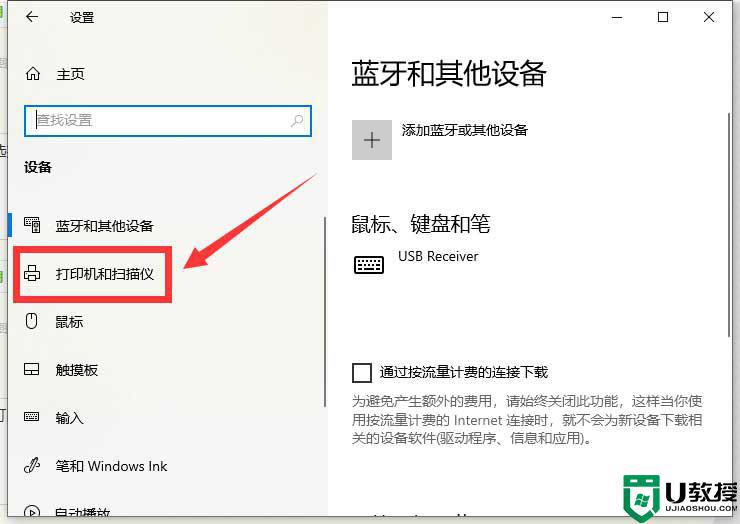
4、点击需要设置的打印机,选择“管理”。
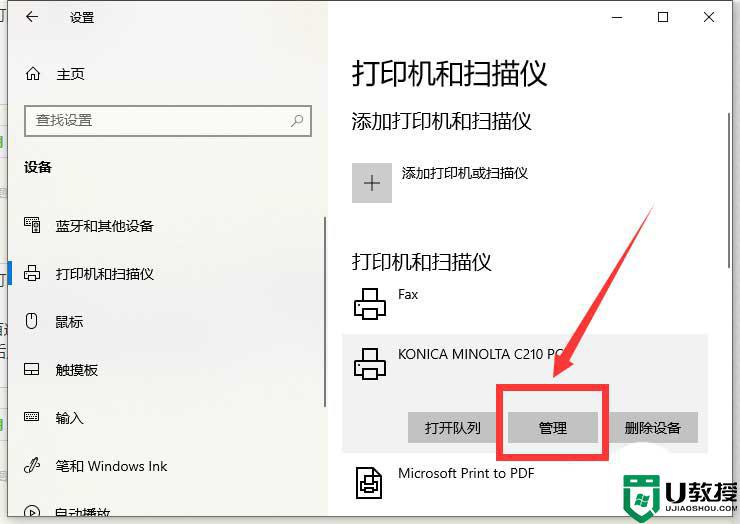
5、选择“打印首选项”。
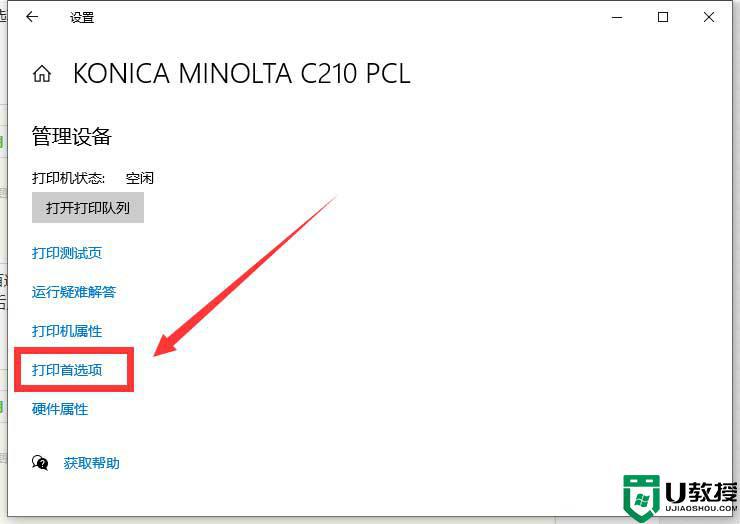
6、点击“纸张/质量”选项,在颜色一栏中选择“黑白”,然后点击右下方的“确定”就可以了。
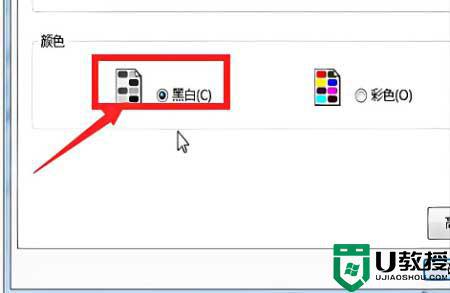
现在日常办公中基本都有使用到打印机设备,如果你也想将彩色打印机换成黑白打印,不妨按照上文教程来设置。
win10彩色打印机如何变成黑白打印 win10彩色打印机设置黑白打印的操作方法相关教程
- win10打印文件变成黑底白字什么原因 win10打印文件变成黑底白字解决方法
- win10电脑变成黑白色怎么调成彩色 win10电脑变成黑白色的解决方法
- win10打印机怎样设置成单面打印 快速将打印机设置成单面打印的方法
- win10连接win7共享打印机的方法 win10共享win7打印机如何操作
- 为什么win10界面变成黑白 win10系统界面变成黑白还原成彩色的方法
- 删除window10打印机方法 win10打印机删除设备怎么操作
- win10添加网络打印机怎么操作 window10添加网络打印机的方法
- 如何共享打印机win10 win10共享打印机设置方法
- windows10复印机打印慢怎么办 win10点打印后很慢才打印如何解决
- Win7系统如何设置共享打印机 Win7系统设置共享打印机方法 系统之家
- Win11如何替换dll文件 Win11替换dll文件的方法 系统之家
- Win10系统播放器无法正常运行怎么办 系统之家
- 李斌 蔚来手机进展顺利 一年内要换手机的用户可以等等 系统之家
- 数据显示特斯拉Cybertruck电动皮卡已预订超过160万辆 系统之家
- 小米智能生态新品预热 包括小米首款高性能桌面生产力产品 系统之家
- 微软建议索尼让第一方游戏首发加入 PS Plus 订阅库 从而与 XGP 竞争 系统之家
热门推荐
win10系统教程推荐
- 1 window10投屏步骤 windows10电脑如何投屏
- 2 Win10声音调节不了为什么 Win10无法调节声音的解决方案
- 3 怎样取消win10电脑开机密码 win10取消开机密码的方法步骤
- 4 win10关闭通知弹窗设置方法 win10怎么关闭弹窗通知
- 5 重装win10系统usb失灵怎么办 win10系统重装后usb失灵修复方法
- 6 win10免驱无线网卡无法识别怎么办 win10无法识别无线网卡免驱版处理方法
- 7 修复win10系统蓝屏提示system service exception错误方法
- 8 win10未分配磁盘合并设置方法 win10怎么把两个未分配磁盘合并
- 9 如何提高cf的fps值win10 win10 cf的fps低怎么办
- 10 win10锁屏不显示时间怎么办 win10锁屏没有显示时间处理方法

